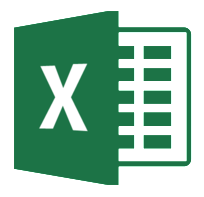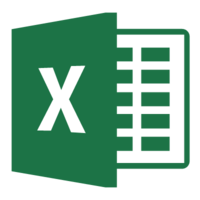안녕하세요. 엑셀 중에 가장 많이 사용하는 것이 그래프 혹은 차트를 만드는 것 일 겁니다. 저 또는 일을하다보면 차트를 가장 많이 사용합니다. 숫자만 보는 것보다 차트를 만들어서 시각적으로 보는 것이 더 편하기 때문입니다. 물론 보고서를 만들기 위해서도 그렇습니다. 일반적으로 차트를 만들기 위해서 메뉴의 삽입에서 차트를 추가합니다. 그런데 굳이 이것을 매크로, VBA로 복잡하게 만들 필요가 있을까요? 메뉴의 삽입에 있는 차트를 만드는 것은 마우스를 몇 번 움직이여야 하는 번거로움이 있습니다. 만약 루틴하게 반복적으로 동일한 차트를 만들어야 된다면 어떻게 하시겠습니까? 그 때에는 계속 마우스로 차트를 그리시겠습니까? 이 때에는 매크로를 이용하여 차트를 만드는 것이 효율적입니다. 자, 이제 시작해보겠습니다...